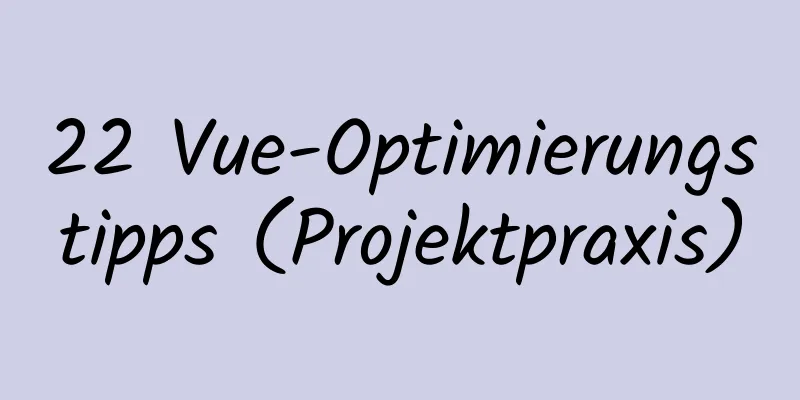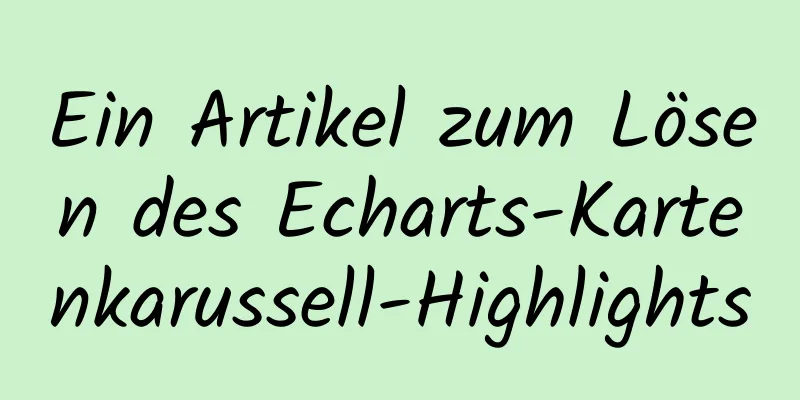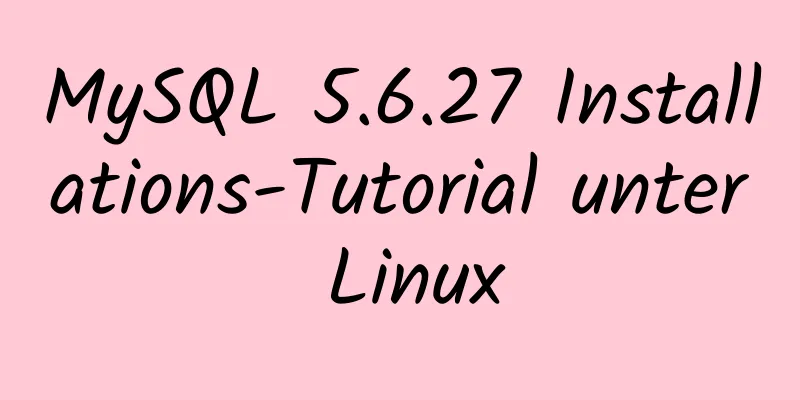So führen Sie PostgreSQL mit Docker aus

|
1. Installieren Sie Docker. Docker-Installationstutorial: Erste Schritte (Anfängerausgabe) Docker unter Linux installieren (sehr einfache Installationsmethode) 2. Ziehen Sie die Docker-Image-Datei von PostgreSQL: docker pull postgres:12.1 3. Erstellen Sie ein Docker-Volume mit dem Namen „dv_pgdata“ (Sie können die manuelle Erstellung überspringen und den nächsten Schritt direkt ausführen, Docker erstellt es automatisch): docker volume create dv_pgdata 4. Starten Sie den Container und geben Sie mit -v an, dass das Postgres-Datenverzeichnis dem oben erstellten dv_pgdata zugeordnet wird: docker run --name my_postgres -v dv_pgdata:/var/lib/postgresql/data -e POSTGRES_PASSWORD=xxxxxx -p 5432:5432 -d postgres:12.1 5. Überprüfen Sie nun das vorhandene Docker-Volume: docker volume ls 6. Volumeninformationen anzeigen:
[root@VM_0_6_centos _data]# docker inspect dv_pgdata
[
{
"Erstellt am": "2020-01-14T08:40:03+08:00",
"Treiber": "lokal",
"Beschriftungen": {},
"Einhängepunkt": "/var/lib/docker/volumes/dv_pgdata/_data",
"Name": "dv_pgdata",
"Optionen": {},
"Geltungsbereich": "lokal"
}
]
7. Auf dem Hostcomputer können Sie den Inhalt des Datenträgers auch direkt anzeigen: [root@VM_0_6_centos _data]# cd /var/lib/docker/volumes/dv_pgdata/_data [root@VM_0_6_centos _data]# ll insgesamt 132 drwx------ 19 polkitd ssh_keys 4096 14. Jan. 08:40 . drwxr-xr-x 3 root root 4096 14. Jan. 08:33 .. drwx------ 5 polkitd ssh_keys 4096 14. Januar 08:38 Basis drwx------ 2 polkitd ssh_keys 4096 14. Januar 08:38 global drwx------ 2 polkitd ssh_keys 4096 14. Januar 08:38 pg_commit_ts drwx------ 2 polkitd ssh_keys 4096 14. Januar 08:38 pg_dynshmem -rw------ 1 polkitd ssh_keys 4535 14. Januar 08:38 pg_hba.conf -rw------ 1 polkitd ssh_keys 1636 14. Januar 08:38 pg_ident.conf drwx------ 4 polkitd ssh_keys 4096 14. Januar 08:45 pg_logical drwx------ 4 polkitd ssh_keys 4096 14. Januar 08:38 pg_multixact drwx------ 2 polkitd ssh_keys 4096 14. Januar 08:40 pg_notify drwx------ 2 polkitd ssh_keys 4096 14. Januar 08:38 pg_replslot drwx------ 2 polkitd ssh_keys 4096 14. Januar 08:38 pg_serial drwx------ 2 polkitd ssh_keys 4096 14. Januar 08:38 pg_snapshots drwx------ 2 polkitd ssh_keys 4096 14. Januar 08:40 pg_stat drwx------ 2 polkitd ssh_keys 4096 14. Januar 16:44 pg_stat_tmp drwx------ 2 polkitd ssh_keys 4096 14. Januar 08:38 pg_subtrans drwx------ 2 polkitd ssh_keys 4096 14. Januar 08:38 pg_tblspc drwx------ 2 polkitd ssh_keys 4096 14. Januar 08:38 pg_twophase -rw------ 1 polkitd ssh_keys 3. Januar 14 08:38 PG_VERSION drwx------ 3 polkitd ssh_keys 4096 14. Januar 08:38 pg_wal drwx------ 2 polkitd ssh_keys 4096 14. Januar 08:38 pg_xact -rw------ 1 polkitd ssh_keys 88 14. Januar 08:38 postgresql.auto.conf -rw------ 1 polkitd ssh_keys 26588 14. Januar 08:38 postgresql.conf -rw------ 1 polkitd ssh_keys 36 Jan 14 08:40 postmaster.opts -rw------ 1 polkitd ssh_keys 94 14. Januar 08:40 postmaster.pid 8. PostgreSQL anzeigen: [root@VM_0_6_centos ~]#docker exec -it 618 bash root@618f1a4128ee:/# psql -U postgres psql (12.1 (Debian 12.1-1.pgdg100+1)) Geben Sie „help“ ein, um Hilfe zu erhalten. postgres=# 9. Häufiger möchten wir eine grafische Benutzeroberfläche zur Verwaltung und Bedienung der Datenbank verwenden. Wir können das Tool pgadmin bereitstellen (z. B. wie unten gezeigt) und dann im Browser auf Port 5080 des Hostcomputers zugreifen, um pgadmin zu öffnen. Docker zieht dpage/pgadmin4:4.17 docker run --name pgadmin -p 5080:80 \ -e '[email protected]' \ -e 'PGADMIN_DEFAULT_PASSWORD=xxxxxx' \ -e 'PGADMIN_CONFIG_ENHANCED_COOKIE_PROTECTION=True' \ -e 'PGADMIN_CONFIG_LOGIN_BANNER="Nur autorisierte Benutzer!"' \ -e 'PGADMIN_CONFIG_CONSOLE_LOG_LEVEL=10' \ -d dpage/pgadmin4:4.17 Dies ist das Ende dieses Artikels über die Schritte zum Ausführen von PostgreSQL mit Docker. Weitere Informationen zum Ausführen von PostgreSQL mit Docker finden Sie in früheren Artikeln auf 123WORDPRESS.COM oder in den folgenden verwandten Artikeln. Ich hoffe, Sie werden 123WORDPRESS.COM auch in Zukunft unterstützen! Das könnte Sie auch interessieren:
|
<<: MySQL-Datenbank implementiert OLTP-Benchmark-Test basierend auf Sysbench
>>: Der JavaScript-Artikel zeigt Ihnen, wie Sie mit Webformularen spielen
Artikel empfehlen
CSS3 verwendet Transformationsverformung in Kombination mit Ereignissen, um die fächerförmige Navigation zu vervollständigen
Weil ich in diesem Fall das Wort Übergang falsch ...
Linux-Schritte zum Konfigurieren der lokalen Yum-Quelle, der inländischen Yum-Quelle und der Epel-Quelle
1. Konfigurieren Sie die lokale Yum-Quelle 1. Mou...
Einführung in die Generierung von Kubernetes-Zertifikaten mit OpenSSL
Kubernetes unterstützt drei Arten der Authentifiz...
Verwenden Sie HTML und CSS, um Ihren eigenen warmen Mann „Dabai“ zu erstellen.
Das Endergebnis sieht so aus, ist es nicht süß … ...
Was tun, wenn Sie das Root-Passwort von Mysql5.7 vergessen (einfache und effektive Methode)
Im vorherigen Artikel haben wir vorgestellt, wie ...
Die Rolle und Methoden der Informationskommunikation im visuellen Design von Websites (Bild und Text)
Das zeitgenössische visuelle Webdesign hat drei vö...
Docker erstellt die Codeerkennungsplattform SonarQube und erkennt den Prozess von Maven-Projekten
1 Einleitung Ein guter Programmierer sollte über ...
Fallstudie zu JavaScript-Style-Objekten und CurrentStyle-Objekten
1. Stilobjekt Das Stilobjekt stellt eine einzelne...
JavaScript zum Erzielen eines Produktlupeneffekts
In diesem Artikel wird der spezifische JavaScript...
So stellen Sie Tomcat stapelweise mit Ansible bereit
1.1 Aufbau der Verzeichnisstruktur Dieser Vorgang...
So implementieren Sie die @person-Funktion über Vue
Dieser Artikel verwendet Vue und fügt Mausklicker...
So schreiben Sie die übergeordneten und untergeordneten Verzeichnisse von relativen HTML-Pfaden
So geben Sie das übergeordnete Verzeichnis an ../ ...
Lösung zur Definition der Mindestspannweite hat keine Auswirkung
Das Span-Tag wird häufig beim Erstellen von HTML-W...
Docker verwendet Dockerfile, um die Node.js-Anwendung zu starten
Schreiben einer Docker-Datei Am Beispiel des von ...
Warum Entwickler Datenbanksperren im Detail verstehen müssen
1.Sperren? 1.1 Was ist ein Schloss? Die eigentlic...